Orders Beheren
Deze pagina legt uit hoe u orders kunt beheren in Food Tracy. Orders helpen u om klantbestellingen bij te houden en te koppelen aan productie voor traceerbaarheid.
Orders Overzicht
Op de orders pagina vindt u een overzicht van alle uw orders. U kunt hier:
- Zoeken naar specifieke orders
- Sorteren op verschillende kolommen
- Filteren op klant, status en datum
- Exporteren van alle ordergegevens
- Bulk acties uitvoeren op meerdere orders
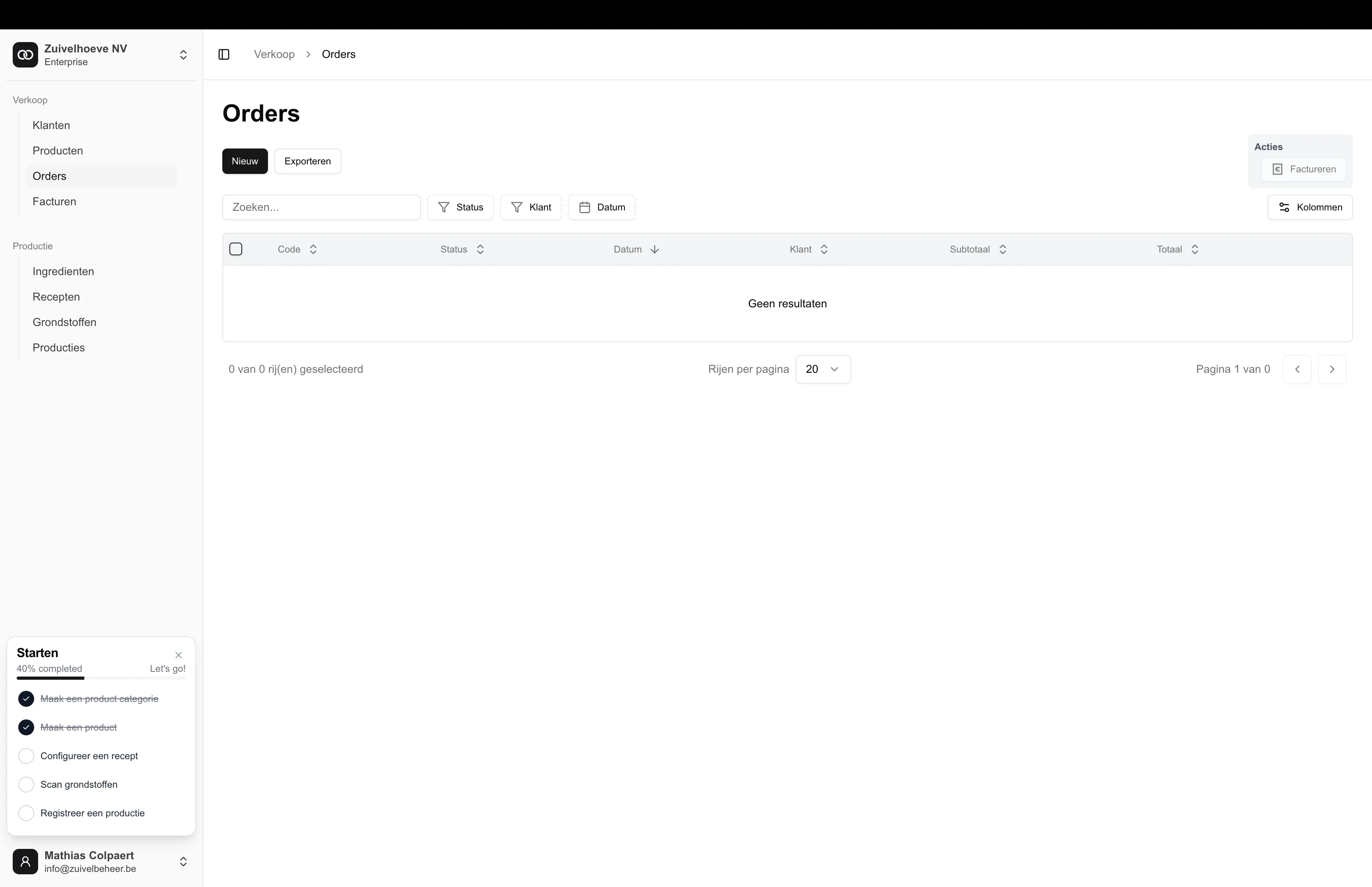
Nieuwe Order Aanmaken
Om een nieuwe order aan te maken:
- Ga naar Verkoop → Orders
- Klik op de Nieuw knop
- Vul de ordergegevens in
- Voeg productregels toe
- Klik op Opslaan
Verplichte Velden
- Klant: Selecteer een klant (verplicht)
- Datum: De orderdatum (verplicht)
Optionele Velden
- Status: De status van de order (standaard: Besteld)
- Notitie: Interne notitie die de klant niet ziet
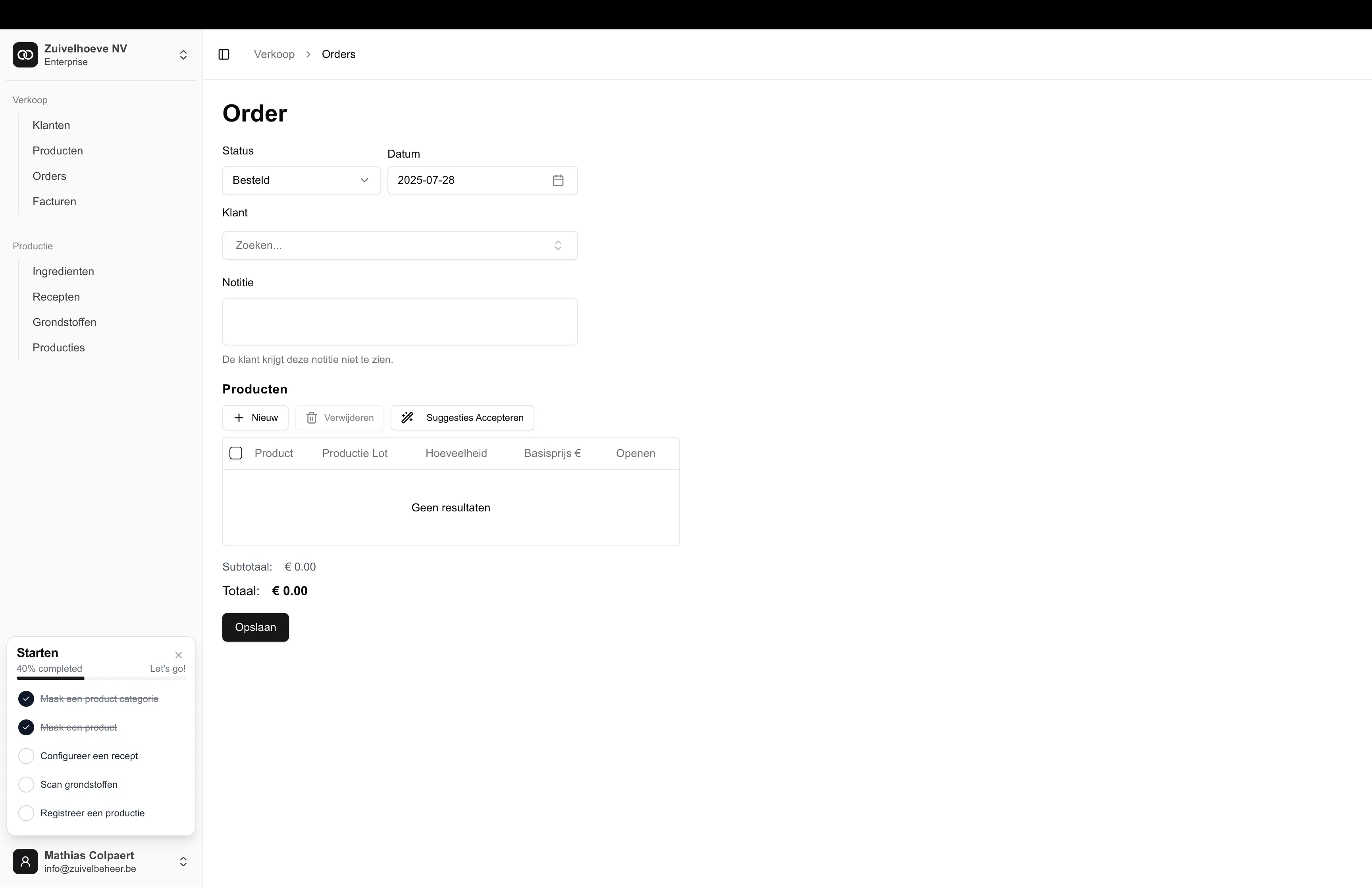
Productregels Toevoegen
Om productregels toe te voegen aan een order:
- Klik op Product toevoegen in het orderformulier
- Selecteer een product uit de lijst
- Vul de hoeveelheid en prijs in
- Klik op Toevoegen
Productregel Velden
- Product: Selecteer het gewenste product
- Hoeveelheid: Aantal stuks van het product
- Prijs: Prijs per stuk
- Productie Lot: Automatisch gekoppelde productie voor traceerbaarheid


Order Status
Orders hebben verschillende statussen:
- Besteld: Order is aangemaakt maar nog niet geleverd
- Geleverd: Order is geleverd aan de klant
- Gefactureerd: Order is omgezet naar een factuur
U kunt de status wijzigen via het orderformulier of via de acties in de orderslijst.
Order Acties
Voor elke order kunt u verschillende acties uitvoeren:
- Bewerken: Wijzig ordergegevens
- Verwijderen: Verwijder de order
- Factuur aanmaken: Converteer order naar factuur
- Printen: Print orderdetails
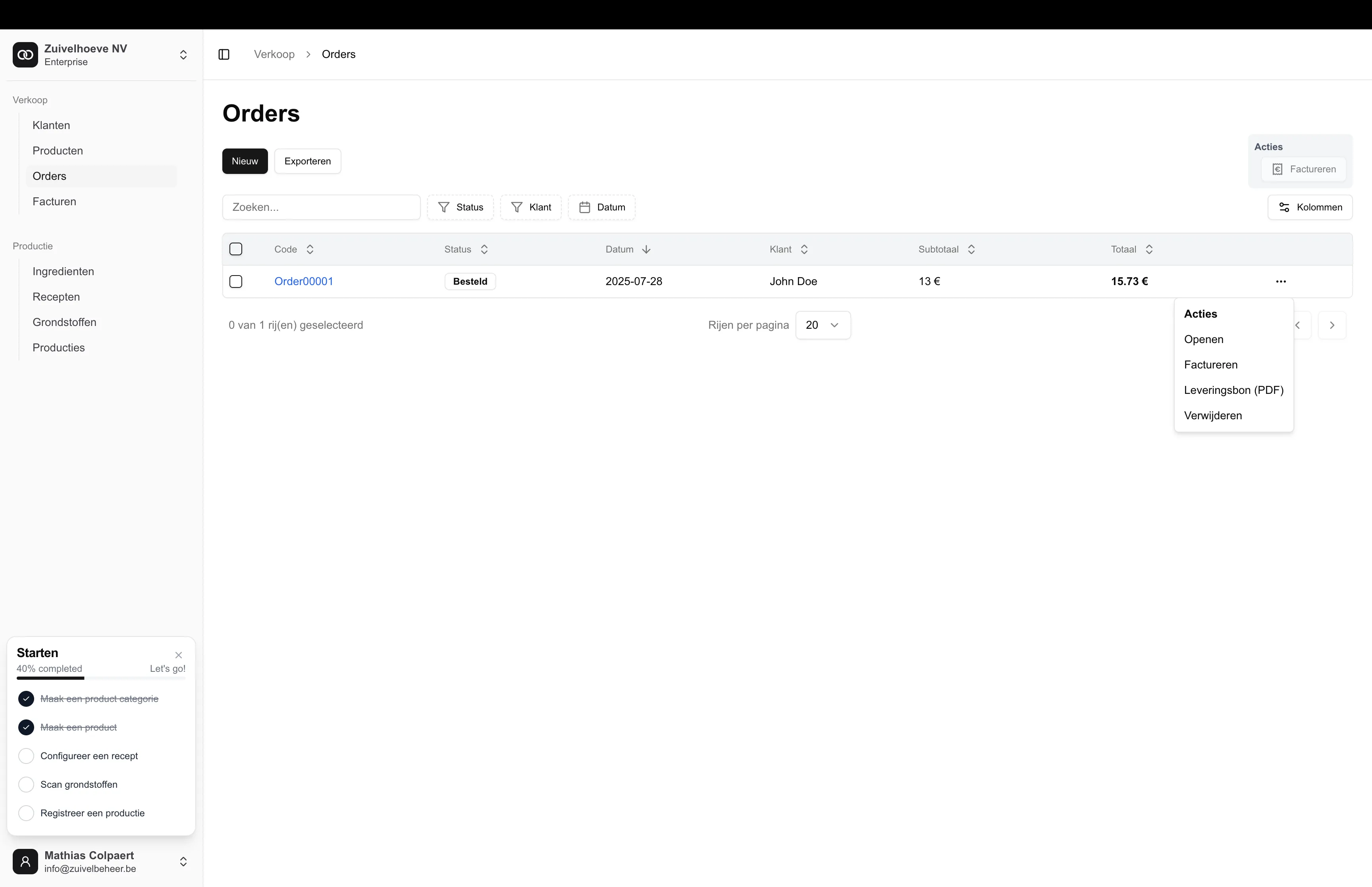
Order Verwijderen
Om een order te verwijderen:
- Klik op de drie puntjes naast de order in de lijst
- Selecteer Verwijderen uit het dropdown menu
- Bevestig de verwijdering in het dialoogvenster
Let op: Het verwijderen van een order kan niet ongedaan worden gemaakt. Als de order al is gekoppeld aan een factuur, moet u eerst de factuur verwijderen.
Bulk Acties
U kunt meerdere orders tegelijk beheren:
- Selecteer de gewenste orders met de checkboxes
- Kies een bulk actie:
- Verwijderen: Verwijder meerdere orders
- Factuur aanmaken: Converteer orders naar één factuur
Factuur Aanmaken van Orders
Om meerdere orders om te zetten naar één factuur:
- Selecteer de gewenste orders
- Klik op Factuur aanmaken
- Bevestig de actie in het dialoogvenster
- U wordt doorgestuurd naar de nieuwe factuur
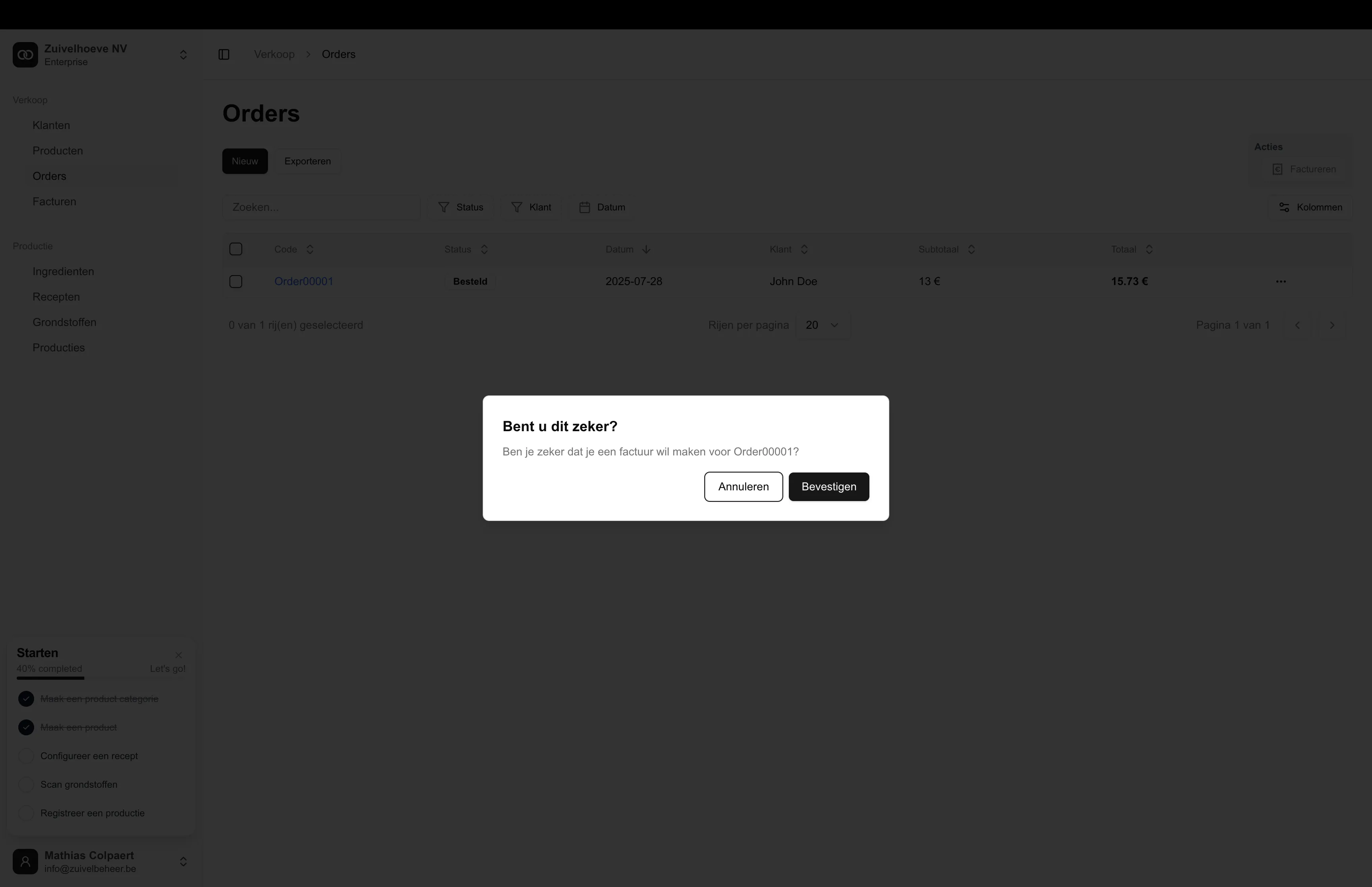
Orders Exporteren
U kunt alle ordergegevens exporteren naar een Excel bestand:
- Ga naar Verkoop → Orders
- Klik op de Exporteren knop (naast de “Nieuw” knop)
- Een Excel bestand met alle ordergegevens wordt gedownload
De export bevat twee tabbladen:
- Een tabblad met de lijst van orders en basisgegevens
- Een tabblad met alle orderregels
Video demonstratie
Ordergegevens Gebruiken
Orders kunnen worden gebruikt in:
- Facturen: Orders worden automatisch gekoppeld aan facturen
- Productie: Orders worden gekoppeld aan productielots voor traceerbaarheid
- Rapporten: Filter rapporten op specifieke orders
- Klantbeheer: Overzicht van klantbestellingen
Zoeken en Filteren
U kunt gemakkelijk orders vinden door:
- Zoeken in de zoekbalk bovenaan de tabel
- Sorteren op kolommen door op de kolomkoppen te klikken
- Filteren op klant, status of datum
- Datum bereik filteren voor specifieke periodes

De tabel toont standaard de belangrijkste kolommen op desktop en verbergt enkele kolommen op mobiele apparaten voor een betere gebruikerservaring.
Order Traceerbaarheid
Food Tracy koppelt automatisch orders aan productie:
- Automatische koppeling: Orders worden gekoppeld aan beschikbare productielots
- Houdbaarheidsdatum: System houdt rekening met product houdbaarheid
- Productie suggesties: Het systeem suggereert welke productie het beste past
- Traceerbaarheid: Volledige keten van grondstof tot klant
Tips voor Orderbeheer
- Gebruik consistente datums voor accurate planning
- Controleer productie koppelingen voor traceerbaarheid
- Houd notities bij voor interne communicatie
- Gebruik bulk acties voor efficiënte verwerking
- Exporteer regelmatig voor backup en rapportage